”iOS17をアップデートしたら、iPhoneが熱くなってしまったけどどうすればいい!?”
今回は、こういう悩みを持っている方に、iPhoneが発熱する原因や対策を紹介していきます。
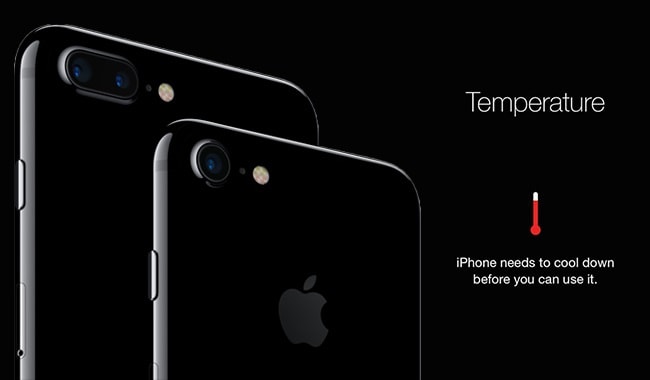
iOS17にアップデートしたことにより、iPhone本体の発熱がひどくなったという声が目立ってきました。
iPhone本体が発熱する原因は、主に以下のいくつかが挙げられます。
「Dr.Fone - iPhone起動障害から修復」を使えば、簡単にiOSをダウングレードできるので、やり方を簡単に紹介していきます。
「Dr.Fone - iPhone起動障害から修復」を使用したら、リンゴループ、ブルースやブラッククリーン、iTunesに接続できないなど様々なエラーの症状からiPhoneを修復することを可能になります。もちろん、すべてのエラーのに対して100%復元可能ではありませんので、あらかじめご了承ください。
「Dr.Fone - iPhone起動障害から修復」の使用方法は非常に簡単です。次の手順に従って、「Dr.Fone - iPhone起動障害から修復」で、iOS 14をダウングレードできます。
ステップ 1 Dr.Foneを起動して、メイン画面から「起動障害から修復」機能を選択します。

ステップ 2 修復するデバイスの種類を選択
次の画面でiOSを選択して、修復するデバイスの種類を選択してください。
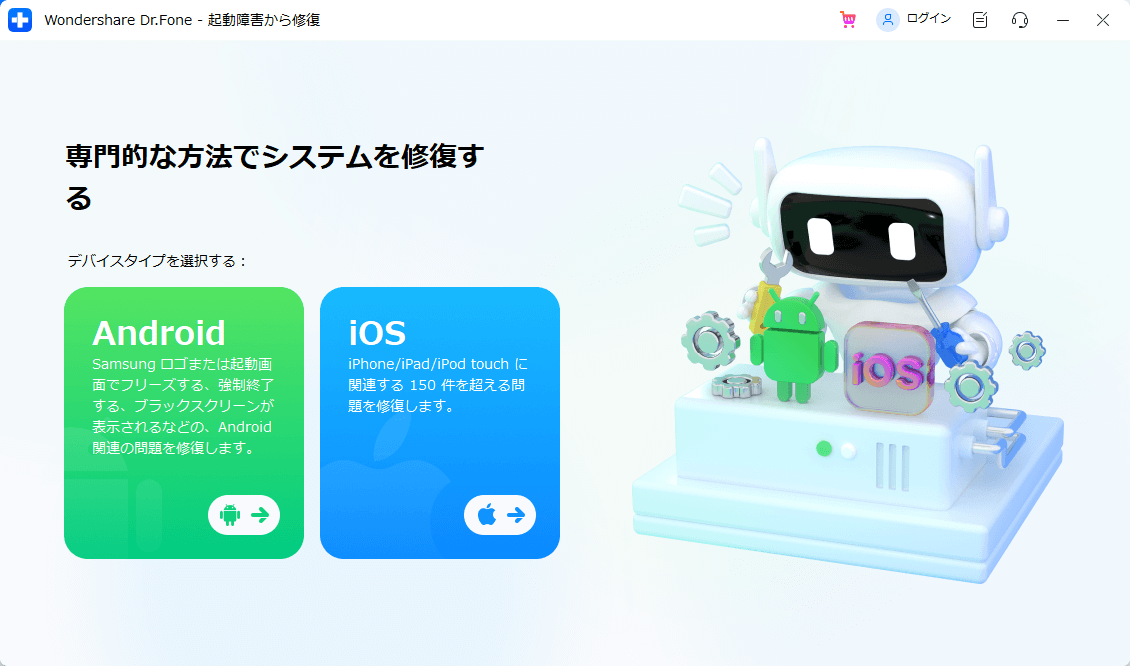
ステップ 3 iOSのアップグレードオプションを選択
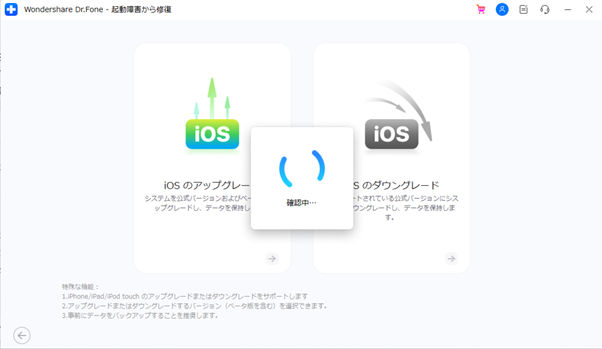
ステップ4 iOSファームウェアとダウンロードを選択
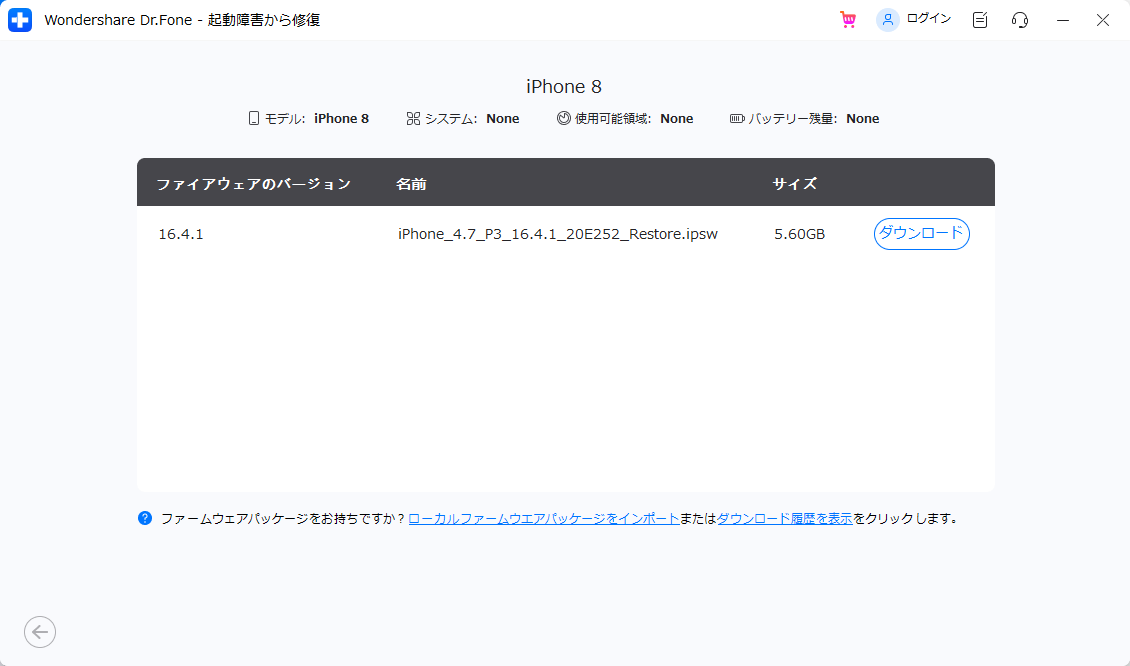
iOSのファームウェアが正常にダウンロードされたら、プラットフォーム上の今すぐ修復するをクリックしてiPhoneをダウングレードします。しばらくするとiPhoneのダウングレードが完了です。
iOSをアップデートする後に、iphoneが発熱になる場合、一般的な方法が使えなったら、「Dr.Fone - iPhone起動障害から修復」をおすすめします。

iOSをアップデートしないままでiPhoneを復元する方法
藤原 弘子
編集長